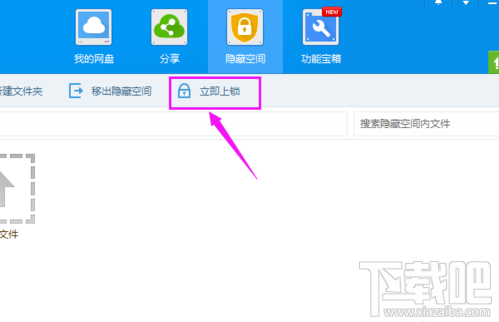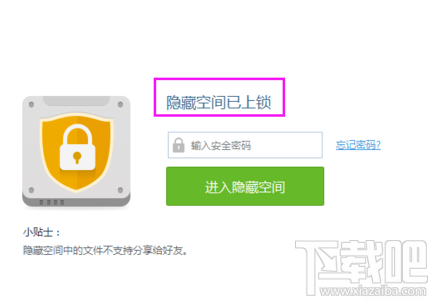经常使用百度网盘的人肯定清楚的知道百度网盘中有一个隐藏空间的功能吧!自己有一些私密的东西可以放在百度网盘隐藏空间中,用完之后还可以上锁哟!百度网盘隐藏空间怎么上锁?下面为大家带来详细介绍,一起来看看。
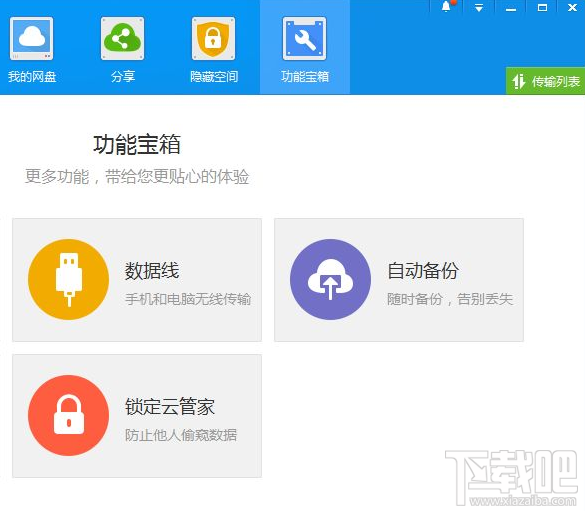
操作方法介绍:
1.打开百度网盘。
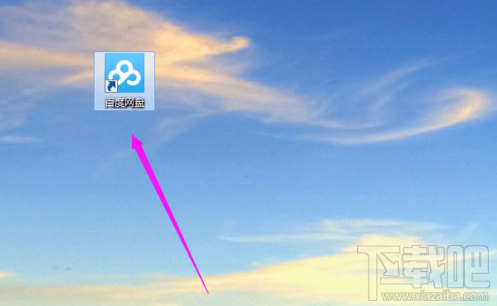
2.输入百度账号密码,登录网盘。
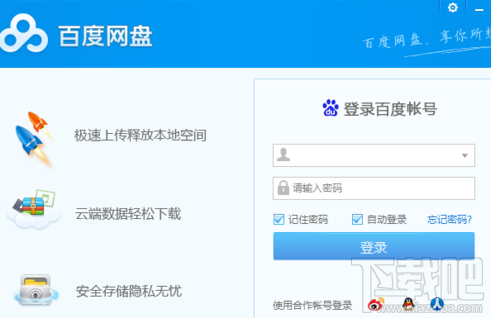
3.点击【隐藏空间】。
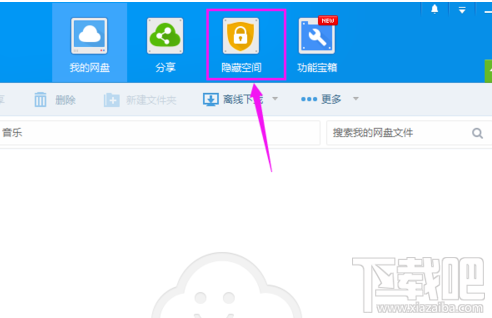
4.点击【启用隐藏空间】。开启后,才能使用。
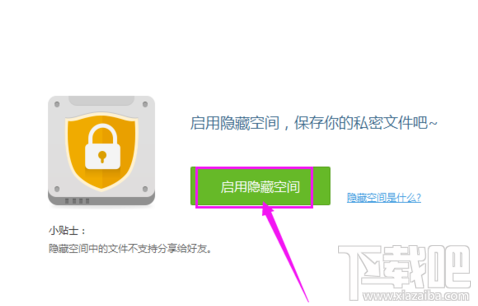
5.设置密码。这个密码必须记住,待会隐藏空间上锁后,可以用这个密码解锁。
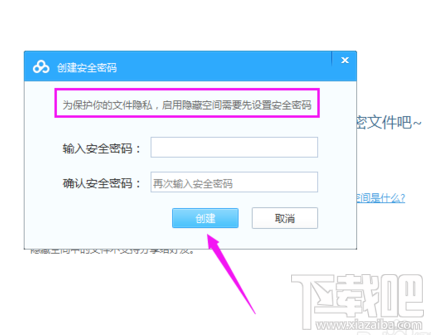
6.使用完毕后,点击【立即上锁】。上锁成功后,如图,这时必须输入刚刚设置的那个安全密码才能进入隐藏空间。